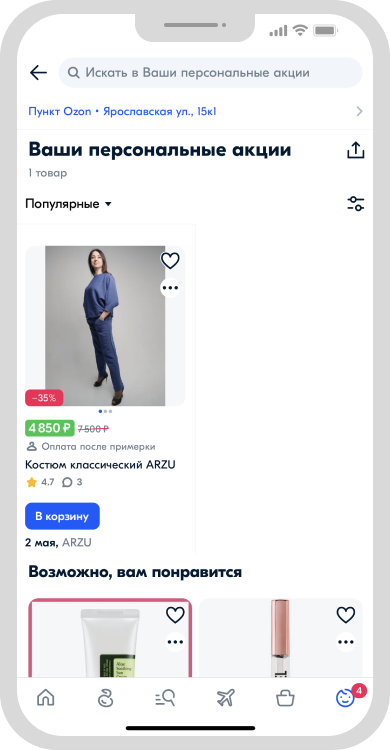Տեսնել ակցիաներով ապրանքները #
Դուք կարող եք անվճար առաջխաղացնել ապրանքները՝ ստեղծելով ձեր սեփական ակցիաները։ Ozon-ը ցույց կտա ձեր ակցիոն ապրանքները.
- Ակցիայի էջում.
- Ավտորիզացված գնորդների համար՝ Ваши персональные акции («Ձեր անձնական ակցիաները») բլոկում Ozon կայքում և բջջային հավելվածում։
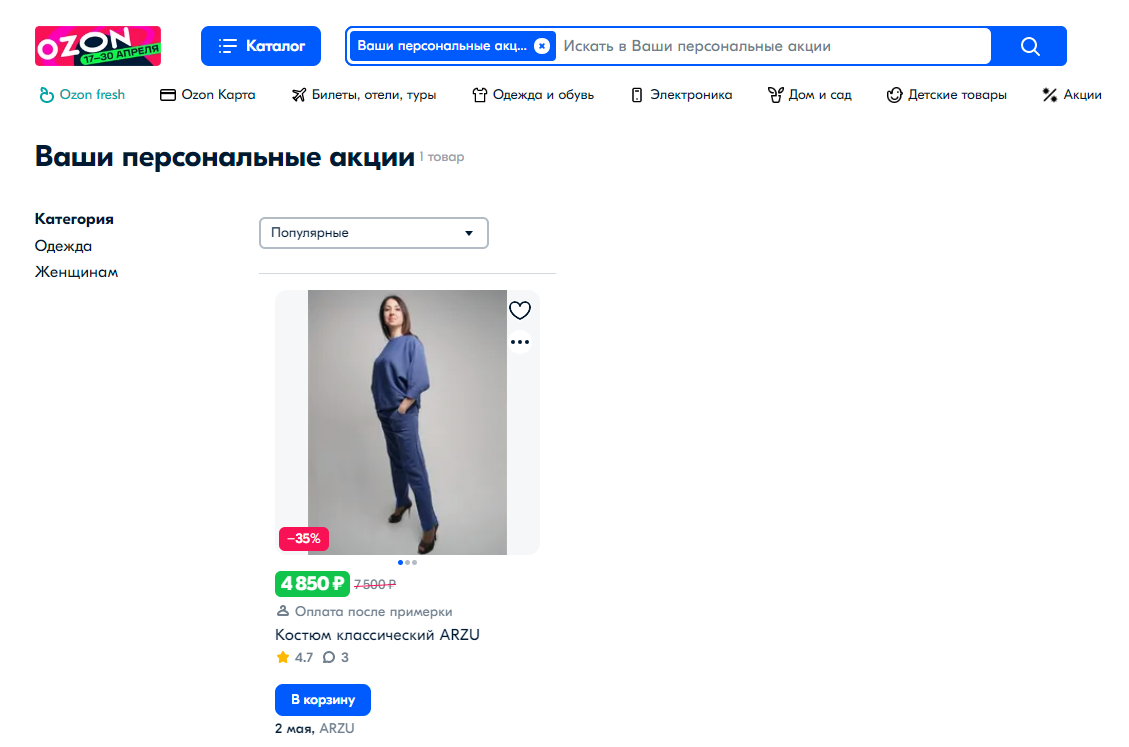
Եթե ապրանքը ներառված է մի քանի ակցիաներում՝ նույն մեխանիկաներով, Ozon-ը կավելացնի միայն մեկ հուշում՝ ամենացածր ակցիոն գնով։ Օրինակ՝ 10% և 15% զեղչերով երկու ակցիաներին, ինչպիսիք են«Կուպոնը» միաժամանակ մասնակցելու դեպքում, գնորդը ապրանքի քարտում կտեսնի միայն 15% կուպոնով պիտակ։
Ակցիաների տեսակները #
- Սովորական զեղչով։ Նման ակցիային հնարավոր է ավելացնել ձեր ցանկացած ապրանք և դրանց վրա սահմանել ցանկացած զեղչ, բայց ոչ ցածր, քան նվազագույնը։ Եթե ձեր ապրանքը ներառված է միաժամանակ մի քանի ակցիաներում այն կվաճառվի ամենացածր ակցիոն գնով։
- «Կուպոնy» պրոմոկոդ է, որի միջոցով գնորդը կարող է զեղչ ստանալ իր գնման համար։
- «Զեղչ պատվերի գումարի վրա»։ Գնորդները կկարողանան լրացուցիչ զեղչ ստանալ որոշակի արժեքի չափով պատվեր կատարելիս։ Զեղչի չափը նշվում է այն տոկոսով կամ արժույթով, որով Դուք վերբեռնում եք ապրանքները: Զեղչը կտարածվի այս ակցիային մասնակցող բոլոր ապրանքների վրա։
Վաճառողի զեղչն ակցիա չէ։ Այն գների տարբերությունն է, որը դուք սահմանում եք ձեր անձնական հաշվում Цена («Գին») և Цена до скидки («Գինը մինչև զեղչը») դաշտերում, ապրանքի քարտում։ Ozon-ը չի կարողանա նման ապրանքներ ցուցադրել ակցիոն էջում կամ լրացնել դրանք հուշումներով։
Կարգավորել ակցիաները #
Դուք կարող եք կարգավորել պարամետրերը.
-
Ակցիայի անցկացման ընթացքը։ Ձեր ակցիաների ամսաթվերը կարող են համընկնել Ozon-ի ակցիաների ամսաթվերի հետ։
Տեսնել ակցիաները, որոնցում կարող են մասնակցել ձեր ապրանքները
-
Զեղչի տեսակը` սովորական, պատվերի գումարից կամ պրոմոկոդ.
-
Գնորդների լսարան, որի համար ակցիան վավեր կլինի։
-
Աշխարհագրությունը, որպեսզի ակցիան գործի ընտրված տարածքներում կամ որոշակի պահեստներից ապրանքների համար։
-
Ցանկացած ապրանք՝ ակցիային մասնակցելու համար։ Դրա համար նրանք պետք է լինեն.
- առկա է ձեր ցանկացած պահեստում,
- ստեղծվել է ավելի քան 7 օր առաջ. ահա թե որքան ժամանակ է պահանջվում, որպեսզի որոնումներում սկսեն գտնել ապրանքները։
Նույն ապրանքը կարող է միաժամանակ մասնակցել ինչպես Ozon-ի, այնպես էլ ձեր ակցիաներում։
Եթե ձեր ակցիան ավարտվել է, դուք չեք կարողանա երկարացնել կամ վերսկսել այն։
Ստեղծել ակցիա #
Մոտ 12 ժամ է պահանջվում, որպեսզի ապրանքները հայտնվեն Ozon-ի կայքում ակցիոն էջում։ Ուստի Ozon-ը խորհուրդ է տալիս ակցիաներ ստեղծել նախապես և մեկնարկի ամսաթիվը սահմանել ապագա ամսաթվով։
-
Անցեք Цены и акции → Акции → Мои акции («Գներ և ակցիաներ → Ակցիաներ → Իմ ակցիաները») բաժինը.
-
Սեղմեք Создать акцию («Ստեղծել ակցիա»)։
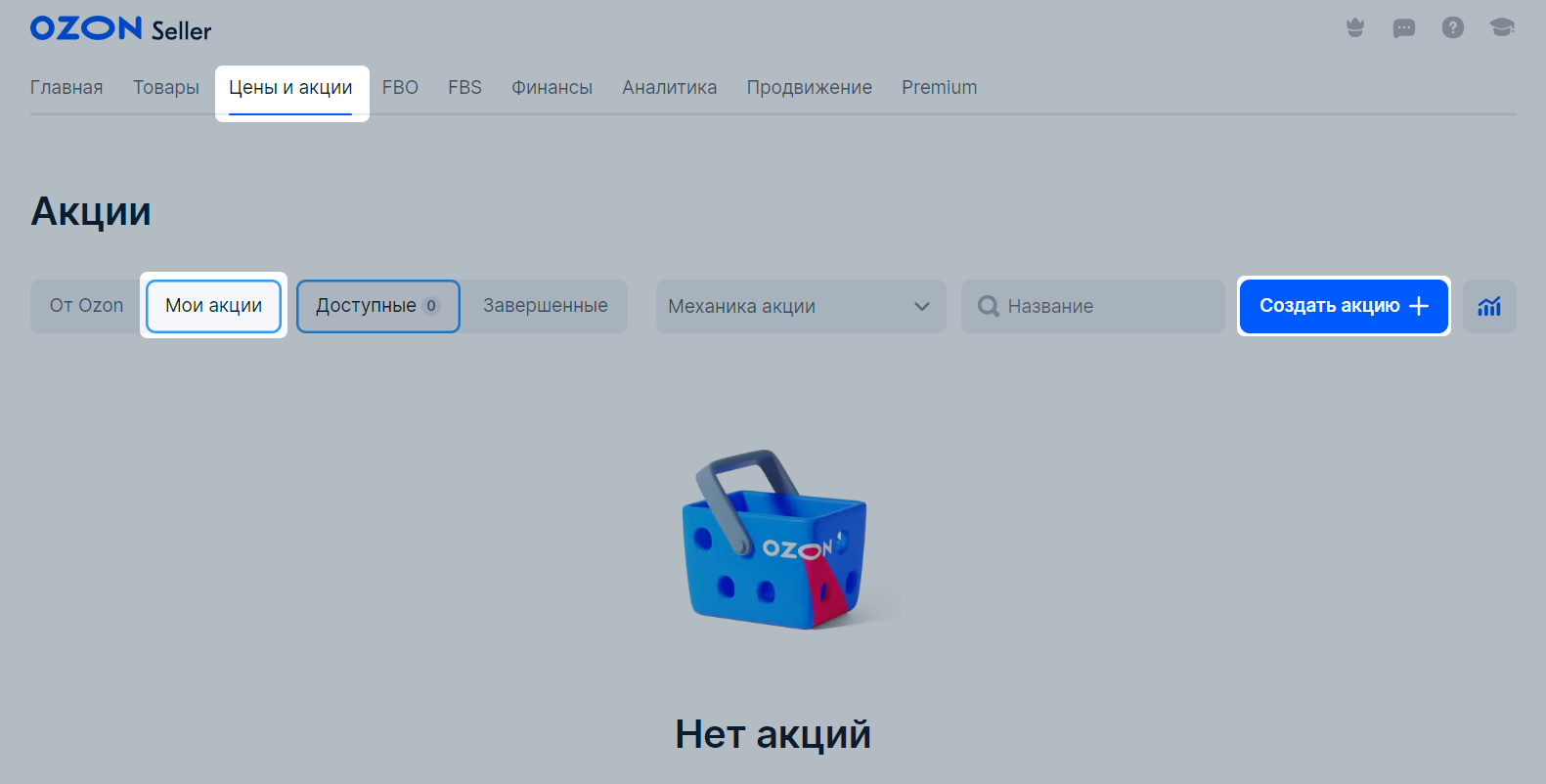
-
Լրացրեք ընդհանուր տեղեկատվությունը.
-
Название («Անվանումը»)։ Այս անվանումը կդառնա Ozon կայքում ձեր ակցիայի էջի վերնագիրը և տեսանելի կլինի հաճախորդներին։ Ozon-ը խորհուրդ է տալիս ավելացնել ապրանքի կատեգորիան նշող անվանումը։ Օրինակ՝ «Presale Black Friday - Տեքստիլ»։
-
Дата начала («Մեկնարկի ամսաթիվը») և Дата окончания («Ավարտի ամսաթիվը»)։ Նշեք ակցիայի անցկացման ամսաթվերը: Դրանք կարող են համընկնել այլ ակցիաների ամսաթվերի հետ: Ավարտված ակցիան երկարացնել կամ վերաթողարկել չի ստացվի։ Եթե չգիտեք ավարտի ամսաթիվը, սահմանեք ցանկացած ժամկետ, առավելագույնը վեց ամիս է: Դուք ցանկացած պահի կարող եք ձեռքով ավարտել ակցիան:
-
Механика акции («Ակցիայի մեխանիկա»). Հասանելի մեխանիկաներ.
- զեղչ,
- զեղչ պատվերի գումարից,
- պրոմոկոդով զեղչի կուպոն.
-
-
Լրացրեք ակցիայի մեխանիզմի պարամետրերը՝
Զեղչ
- Նշեք նվազագույն զեղչը տոկոսներով։
- Կարգավորեք լսարանը և աշխարհագրությունը։
Զեղչ պատվերի գումարից
- Սահմանեք զեղչի չափը տոկոսներով կամ փոխարժեքով, որով բեռնում եք ապրանքները։
- Նշեք ակցիային մասնակցելու համար պատվերի նվազագույն արժեքը։
- Կարգավորեք լսարանը և աշխարհագրությունը։
Զեղչ ըստ պրոմոկոդի
- Նշեք զեղչի չափը տոկոսներով կամ փոխարժեքով, որով բեռնում եք ապրանքները։
- Կարգավորեք պրոմոկոդերը։
- Կարգավորեք լսարանը և աշխարհագրությունը։
-
Սեղմեք Выбрать товары («Ընտրել ապրանքները»)։ Նշեք ապրանքները, որոնք մասնակցելու են ակցիային և սեղմեք Добавить выбранные («Ավելացնել ընտրվածը»)։ Որպեսզի զեղչը գործի բոլոր ապրանքների վրա, սեղմեք Добавить все («Ավելացնել բոլորը»)։
Կարգավորել լսարանը #
Հաճախորդների որոշակի կատեգորիայի համար ակցիան հասանելի դարձնելու համար Покупатели («Գնորդները») բլոկում ընտրեք՝
Բոլոր գնորդները
Հատվածներ
-
Ընտրեք մեկ կամ մի քանի սեգմենտ։ Զեղչը կարող են ընդունել այն գնորդները, ովքեր համապատասխանում են ընտրված սեգմենտներից առնվազն մեկին: Օրինակ, եթե նշել եք «Սպասք» ու «Դեկոր և ինտերիեր» սեգմենտները, ապա զեղչը կտրվի այն գնորդներին, ովքեր պատվիրել են «Սպասք» կամ «Դեկոր և ինտերիեր» կատեգորիայի ապրանքները:
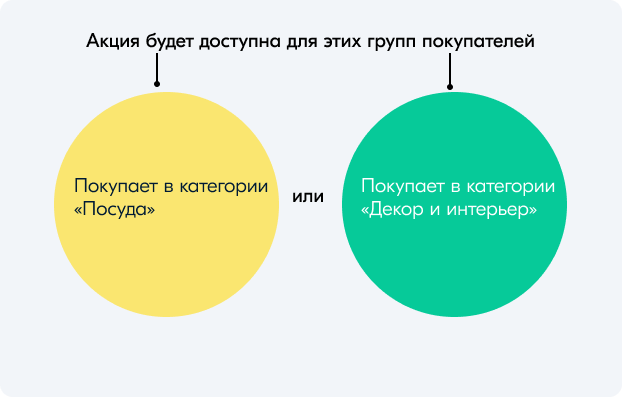
-
Սեգմենտներիի հատումը կարգավորելու համար սեղմեք Добавить пересечение («Ավելացնել հատում»): Այս կերպ կընտրեք գնորդներ, ովքեր միաժամանակ համապատասխանում են մի քանի պայմանների։ Օրինակ՝ գնորդները, ովքեր պատվեր են կատարել «Դեկոր և ինտերիեր» կատեգորիայում և ունեն Ozon Premium բաժանորդագրություն:

-
Որոշ գնորդների համար ակցիան անհասանելի դարձնելու համար սեղմեք Исключить («Բացառել») և ընտրեք սեգմենտ: Օրինակ, որպեսզի «Մոմեր և մոմակալներ» կատեգորիայի ապրանքներ գնած հաճախորդները չկարողանան կիրառել ակցիայի զեղչը:

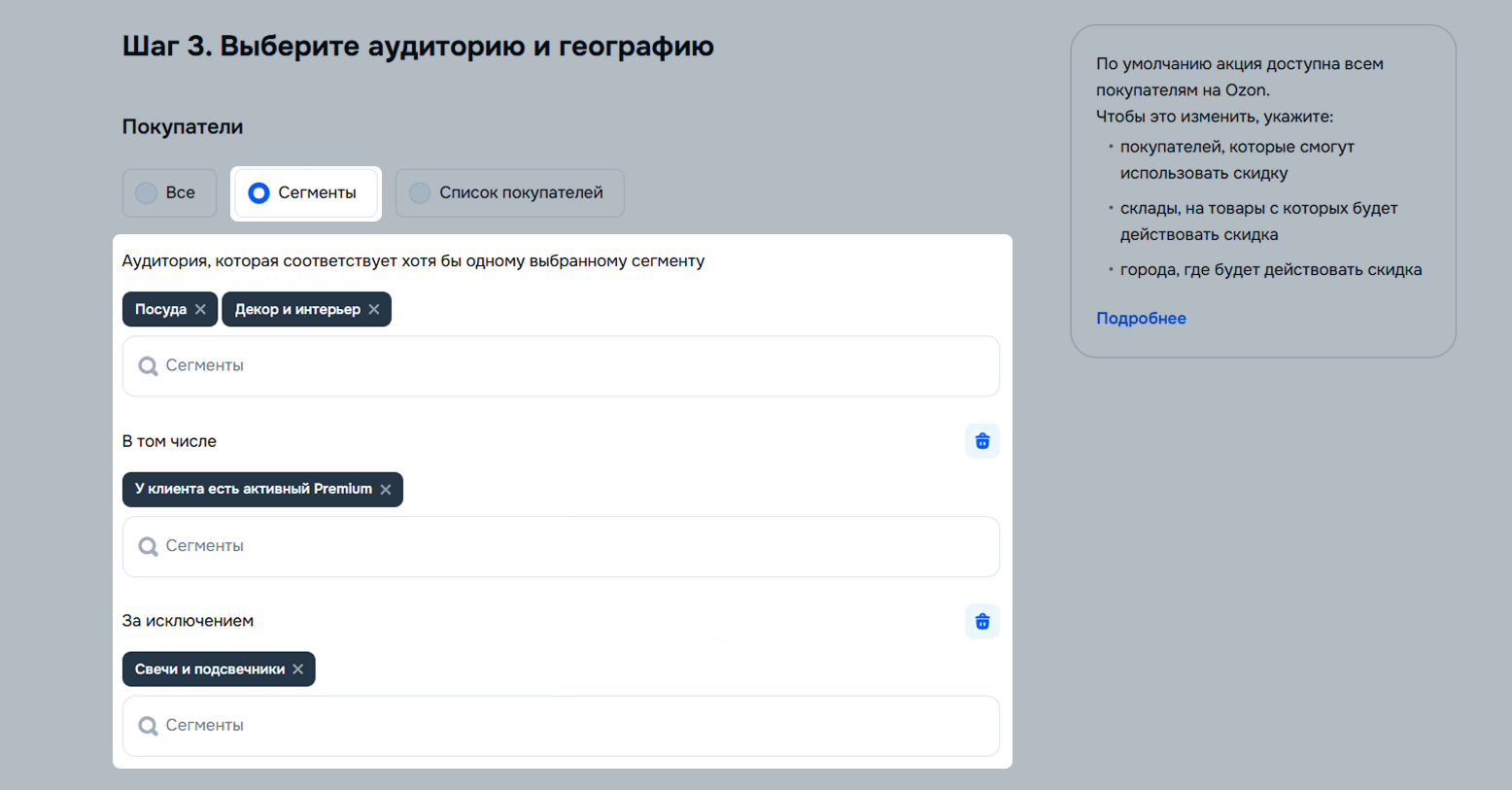
Գնորդների ցանկ
Նշեք գնորդների ID-ն։ Միայն ցանկի գնորդները կարող են օգտվել զեղչից։
Կարգավորել աշխարհագրությունը #
Ակցիան որոշակի պահեստների և տարածաշրջանների համար հասանելի դարձնելու համար հետևյալ բլոկներում.
- Склады → Список складов («Պահեստներ → Պահեստների ցանկ»)-ից ընտրեք, թե որ պահեստների ապրանքների վրա կգործի զեղչը,
- Города → Список городов («Քաղաքներ → Քաղաքների ցանկ»)-ից ընտրեք, թե որ քաղաքների և շրջանների գնորդներին տեսանելի կլինի զեղչը։
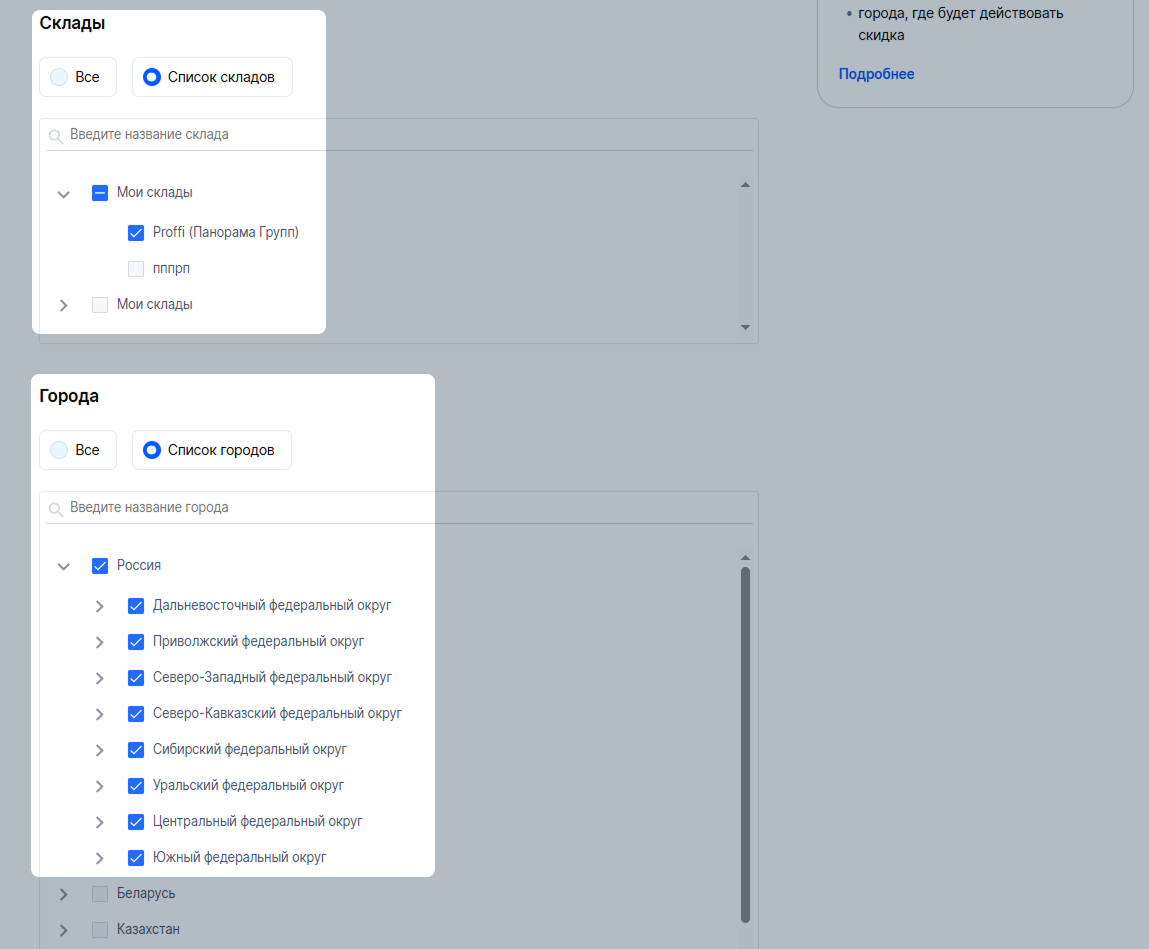
Խմբագրել և վերլուծել ակցիաները #
Ձեր բոլոր ակցիաները կարող եք դիտել Мои акции («Իմ ակցիաները») բաժնում։
Հասանելի գործողությունները դիտելու համար սեղմեք ակցիաների տողում
![]() ։
Դուք կարող եք․
։
Դուք կարող եք․
-
խմբագրել ակցիան՝ սեղմեք Редактировать («Խմբագրել»),
-
տեսնել, թե ինչպես է ակցիան ցուցադրվում գնորդների համար՝ սեղմեք Посмотреть на сайте («Դիտել կայքում»),
-
փոխել ակցիոն ապրանքների ցանկը՝ սեղմեք Список товаров («Ապրանքների ցանկ»),
-
ներբեռնել ակցիոն ապրանքների ցանկը՝ սեղմեք Скачать товары из акции («Ներբեռնել ակցիայից ապրանքներ»),
-
ուսումնասիրել վերլուծությունը՝ սեղմեք Скачать статистику («Ներբեռնել վիճակագրությունը»),
-
դադարեցնել ակցիան և վերսկսել ավելի ուշ՝ սեղմեք Выключить («Անջատել»),
-
ջնջել ակցիան՝ սեղմեք Удалить («Ջնջել»)։
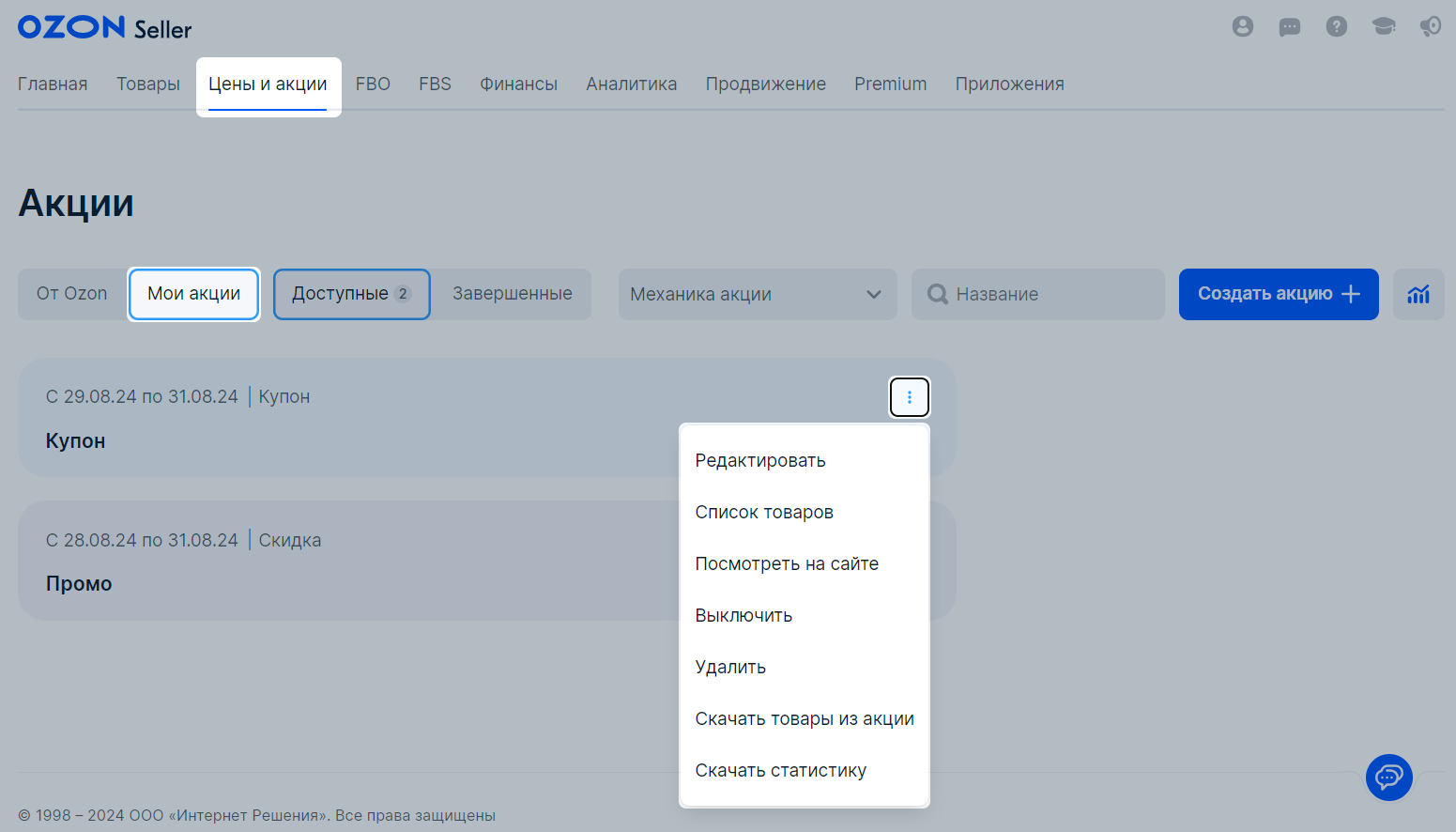
Խմբագրել ակցիան կարող եք ակցիայի էջում։ Դա անելու համար ցանկից ընտրեք անհրաժեշտ ակցիան և սեղմեք Редактировать акцию («Խմբագրել ակցիան»)։
Ավարտել ակցիան և դիտել վիճակագրությունը #
Երբ ակցիան ավարտվի, այն կհայտնվի Завершённые («Ավարտված») ներդիրում։ Եթե ցանկանում եք ավելի վաղ ավարտել ակցիան, դրա հետ տողում սեղմեք
![]() → Выключить («Անջատել»)։
→ Выключить («Անջատել»)։
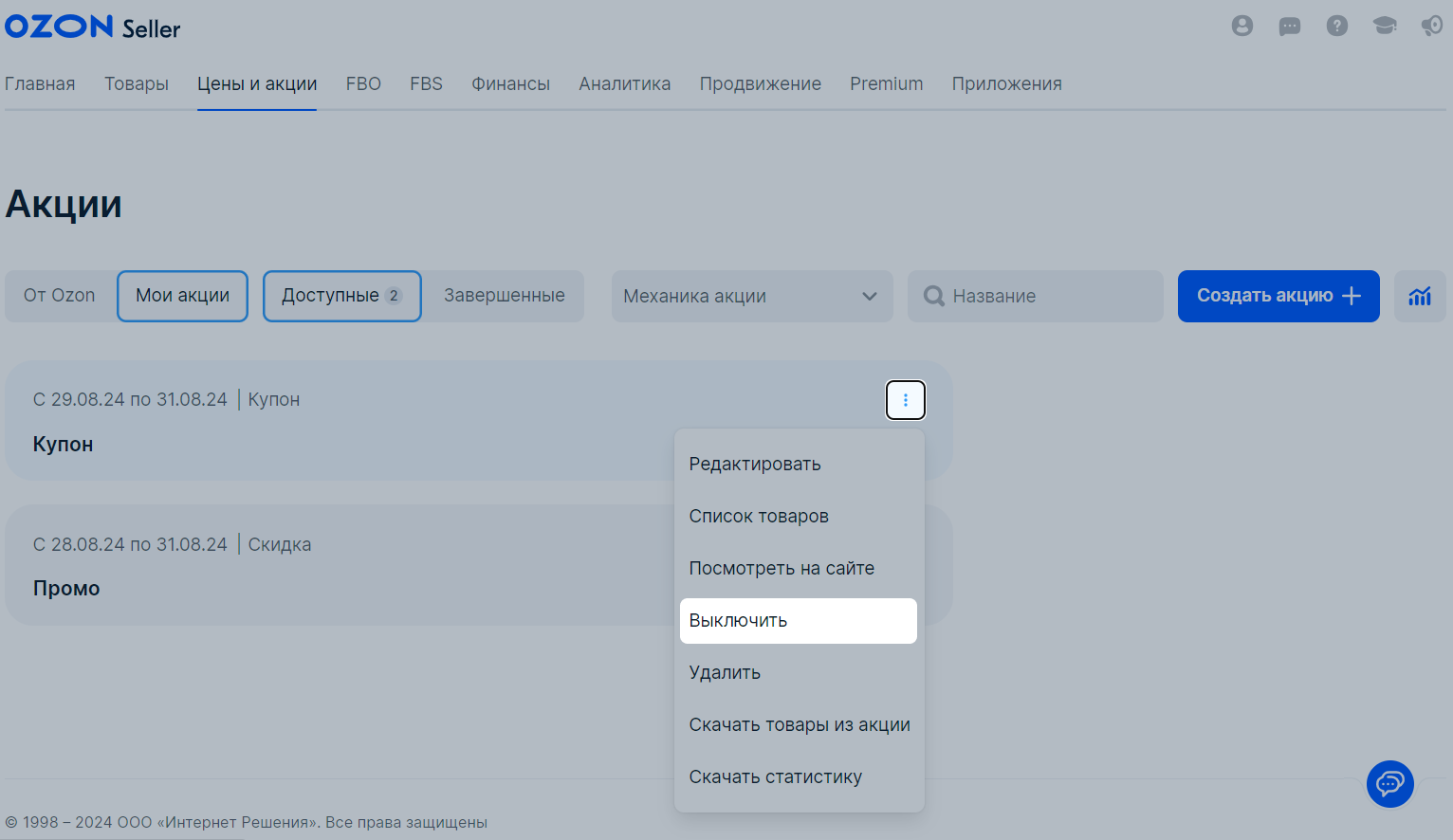
Ավարտված ակցիայի վիճակագրությունը տեսնելու մի քանի եղանակ կա.
-
Անձնական հաշվում Аналитика → Акции («Վերլուծություն → Ակցիաներ») բաժնում։ Цены и акции → Акции → Мои акции («Գներ և ակցիաներ») → («Ակցիաներ») → («Իմ ակցիաները») բաժնից այս էջ անցնելու համար, սեղմեք
 ։
։ -
XLS զեկույցում։ Այն տեսնելու համար Цены и акции → Акции → Мои акции («Գներ և ակցիաներ») → («Ակցիաներ») → («Իմ ակցիաները») էջում անցեք Завершённые («Ավարտված է») ներդիրը և անհրաժեշտ ակցիայի տողում սեղմեք
 ։
։